kim ngan
Well-known member
Chạm 2 lần chụp màn hình iPhone là một mẹo nhỏ nhưng cực kỳ hữu ích, giúp bạn thao tác nhanh chóng mà không cần dùng đến phím vật lý.
Với tính năng “Back Tap” được Apple tích hợp từ iOS 14 trở đi, người dùng chỉ cần gõ nhẹ hai lần vào mặt lưng thiết bị để chụp ảnh màn hình. Nếu bạn đang tìm cách bật và sử dụng tính năng này một cách hiệu quả, bài viết sau sẽ hướng dẫn chi tiết từng bước đơn giản, dễ thực hiện trên mọi dòng iPhone hỗ trợ.
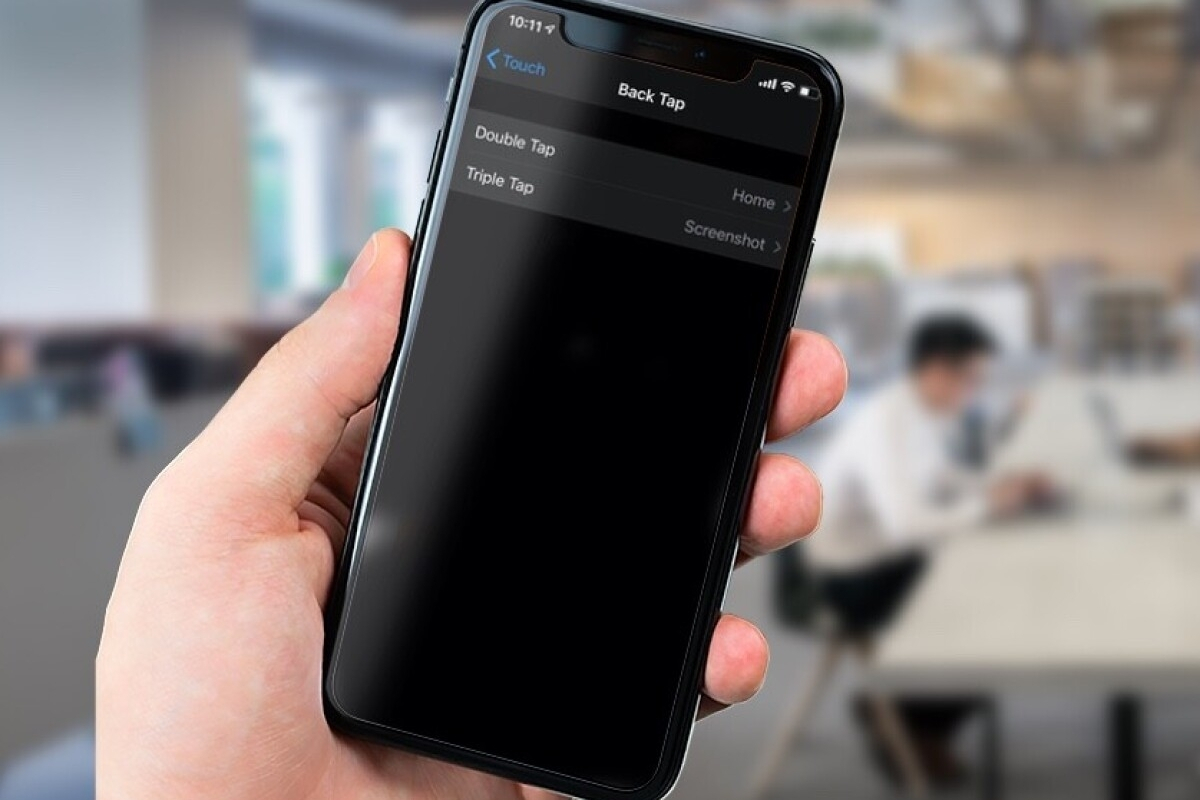
Cách chạm 2 lần chụp màn hình iPhone
Tính năng Back Tap không hỗ trợ tất cả các thiết bị. Để sử dụng, iPhone của bạn cần đáp ứng hai yêu cầu sau:
1. Truy cập mục Cài đặt
3. Chọn mục Cảm ứng
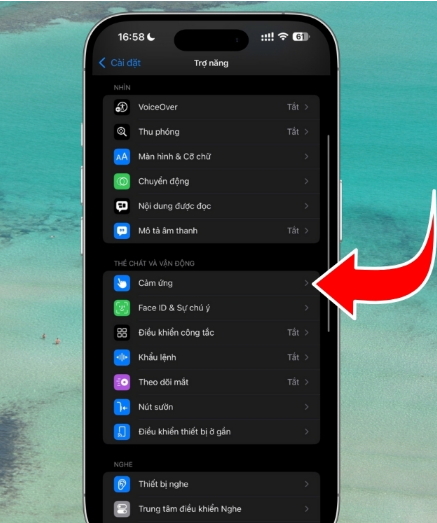
4. Mở tính năng Chạm vào mặt sau
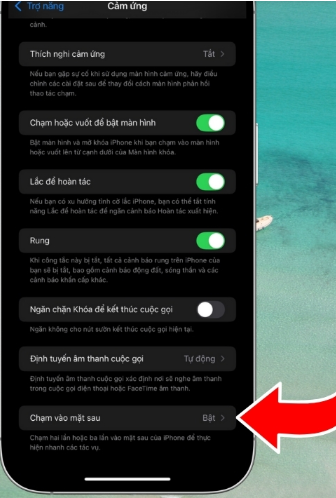
5. Cấu hình hành động cho “Chạm hai lần”
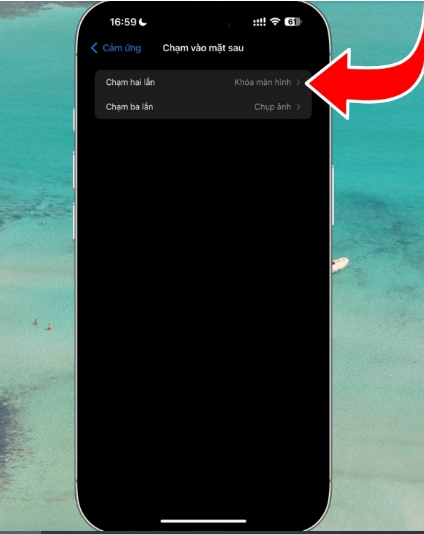
6. Ấn chọn các chức năng Chụp ảnh màn hình
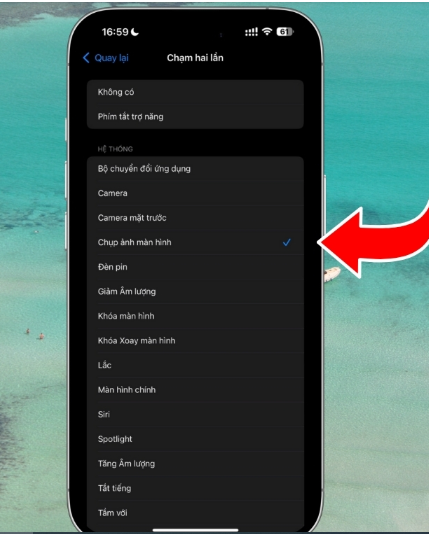
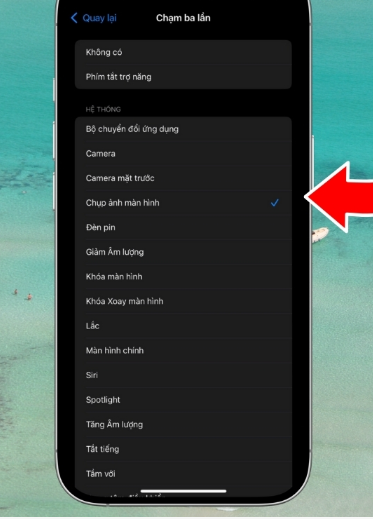
Với tính năng “Back Tap” được Apple tích hợp từ iOS 14 trở đi, người dùng chỉ cần gõ nhẹ hai lần vào mặt lưng thiết bị để chụp ảnh màn hình. Nếu bạn đang tìm cách bật và sử dụng tính năng này một cách hiệu quả, bài viết sau sẽ hướng dẫn chi tiết từng bước đơn giản, dễ thực hiện trên mọi dòng iPhone hỗ trợ.
Cách chạm 2 lần chụp màn hình iPhone
Tính năng Back Tap không hỗ trợ tất cả các thiết bị. Để sử dụng, iPhone của bạn cần đáp ứng hai yêu cầu sau:
- Thiết bị: iPhone 8 trở lên (bao gồm iPhone X, XR, iPhone 11, 12, 13, 14, 15...)
- Hệ điều hành: iOS 14 trở lên
1. Truy cập mục Cài đặt
3. Chọn mục Cảm ứng
- Trong giao diện Trợ năng, nhấn vào Cảm ứng (Touch) để xem các tùy chọn điều khiển bằng tay.
4. Mở tính năng Chạm vào mặt sau
- Kéo xuống dưới cùng và chọn Chạm vào mặt sau (Back Tap) tính năng cho phép gán hành động cho thao tác chạm.
5. Cấu hình hành động cho “Chạm hai lần”
- Tại đây, bạn sẽ thấy hai lựa chọn: Chạm hai lần (Double Tap) và Chạm ba lần (Triple Tap).
- Chọn Chạm hai lần để gán hành động chụp màn hình cho thao tác này.
6. Ấn chọn các chức năng Chụp ảnh màn hình
- Từ danh sách các hành động, tìm và chọn Chụp ảnh màn hình (Screenshot).
- Ngoài ra, bạn có thể chạm 3 lần để tùy chọn các tính năng khác.
